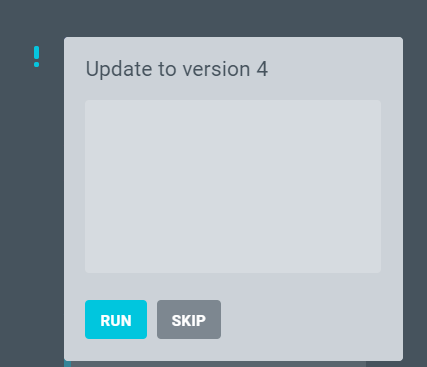Delete
Info
Cette fonctionnalité est uniquement disponible dans le plan illimité.
Si vous avez inséré un module dans plusieurs modèles, vous pouvez facilement apporter des modifications au module. Chaque modèle peut alors être mis à jour vers la nouvelle version.
Pour ce faire, ouvrez sur MODULES dans le tableau de bord. Ouvrez votre module et apportez les modifications nécessaires.
Ensuite, cliquez sur METTRE À JOUR VERS LA VERSION dans le coin supérieur gauche.

Vous pouvez décrire quelles sont les modifications apportées au contenu du module. Toutes les modifications importantes qui sont d'intérêt pour les utilisateurs devraient être commentées ici.

Un autre clic sur PUBLIER LA MISE À JOUR (VERSION) MAINTENANT déclenche la mise à jour.
Delete
Info
LAWLIFT informe les auteurs concernés par e-mail.
Tous les modèles qui peuvent être mis à jour sont mis en surbrillance dans le tableau de bord. Une petite case grise à côté du modèle sera affichée.

Maintenant, ouvrez le modèle en mode édition. Dans le coin supérieur droit, le bouton INSÉRER MODULE affiche à nouveau "1/1"

Si vous cliquez sur le bouton, un point d'exclamation devant le module à mettre à jour apparaîtra.
Cliquez sur le bouton. Vous verrez maintenant un point d'exclamation devant le module, qui contient une mise à jour.

Cliquez sur le point d'exclamation et une petite fenêtre apparaît, contenant les informations sur l'auteur ainsi que la dernière mise à jour.
Cliquez sur METTRE À JOUR et la description du module s'ouvre.
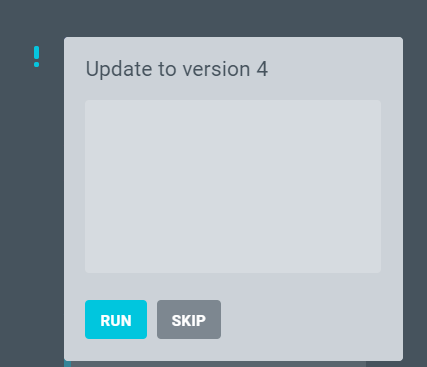
Vous pouvez décider si vous souhaitez exécuter cette mise à jour ou la passer.
Lorsque vous cliquez sur EXÉCUTER, toutes les nouvelles modifications sont appliquées au module.
Delete
Attention
La mise à jour ne remplace pas le module dans le modèle, mais n'insère que les nouvelles modifications.
L'étendue des modifications apportées par le module dans le modèle
Règle de base: Seule la modification spécifique du module depuis la dernière version fait partie de la mise à jour. Le module n'est donc pas remplacé, ni une nouvelle "forme pure" du module. Seules les modifications respectives sont ajoutées.
La raison de cette règle est que des modifications peuvent être apportées au module dans le modèle. Par exemple, vous pouvez renommer un champ de texte ou lier des parties du module au modèle. Bien sûr, toutes ces modifications individuelles ne doivent pas être complètement écrasées à chaque mise à jour.
Cela nécessite également une autre règle de base : Les parties d'un module qui ont été modifiées dans le modèle ne seront pas modifiées lors d'une mise à jour ; même si la mise à jour concerne cette partie modifiée.
Delete
Astuce
Exception : Vous pouvez exceptionnellement déroger à la dernière règle de base si cela est souhaité dans des cas individuels. Nous avons mis en place la mise à jour forcée à cette fin.
Veuillez noter que cette fonction ne nécessite pas l'insertion d'une "forme pure" du module dans le modèle, mais qu'une partie du module est écrasée avec la nouvelle version de la mise à jour, malgré les modifications précédentes dans le modèle. Veillez aussi à noter que seule la modification spécifique fait partie de la mise à jour et les autres aspects du module original ne sont pas rétablis.
En général, ne sont pas couverts par la mise à jour les changements dans l'ordre des sections/questions/titres/paragraphes et aussi les ajouts, c'est-à-dire les liens d'éléments du module avec des éléments du modèle, par exemple, des balises ou des règles vers d'autres réponses qui ne font pas partie du module. Ces ajouts sont conservés lors d'une mise à jour.
Si vous supprimez des éléments dans le modèle ou des références, ces éléments ou références ne sont pas supprimés dans le module. La même chose s'applique dans l'autre sens. Si vous supprimez des éléments ou des références dans un module, ces éléments ou références ne sont pas automatiquement supprimés dans le modèle dans lequel le module a été inséré, sauf si vous effectuez une mise à jour et que les éléments ou références n'ont pas été modifiés.
Supprimer
Mise à jour forcée
Qu'est-ce que c'est ?
- Avec la mise à jour forcée, vous pouvez déroger à la règle de base qui veut que les éléments modifiés d'un module ne soient pas écrasés par une mise à jour.
- Exemple : Vous créez un modèle et insérez un module. Dans ce modèle, vous modifiez le nom d'un champ de texte du module car cela correspond mieux au contexte du modèle. Maintenant, la règle s'appliquerait fondamentalement à ce champ de texte qui ne serait plus écrasé lors d'une mise à jour normale. Sinon, vous devriez recommencer votre travail à chaque mise à jour. Cependant, au vu du fait que dans notre exemple, un changement de juridiction nécessite également un changement dans le champ de texte, vous souhaitez également mettre à jour le champ de texte dans votre modèle à l'état du module. Vous avez maintenant la possibilité d'ignorer la règle de base avec la mise à jour forcée et de remplacer les modifications par la mise à jour.
- Vous pouvez également voir de l'exemple à quel point il est important de décrire précisément les modifications du module. C'est seulement de cette façon que les utilisateurs peuvent suffisamment évaluer s'ils veulent ou non effectuer une mise à jour.
Quand avez-vous besoin de la mise à jour forcée ?
- Si vous constatez que la mise à jour d'un module touche des parties de votre modèle que vous avez déjà personnalisées dans le modèle, vous avez la possibilité de remplacer ces modifications. Les modifications individuelles dans le modèle seront alors écrasées par la mise à jour.
- Avec la mise à jour forcée, vous avez une autre option pour personnaliser vos modèles et intégrer la gestion des connaissances selon vos souhaits. Vous n'êtes pas obligé de l'utiliser. C'est plutôt une autre option de personnalisation pour des cas exceptionnels et devrait être soigneusement envisagée dans chaque cas individuel.
Comment fonctionne la mise à jour forcée ?
- Si vous souhaitez que les changements d'une mise à jour soient appliqués à votre modèle en tout cas, indépendamment de vos propres modifications, maintenez la touche Maj enfoncée tout en cliquant sur EXÉCUTER. La mise à jour sera alors forcée pour les champs que vous aviez modifiés.
- La mise à jour forcée ne peut pas ramener le module dans le modèle à son état d'origine ("forme pure"). Pour obtenir ce résultat, le module doit être supprimé et réinséré.
- Les éléments supprimés ne peuvent pas être réintégrés par une mise à jour forcée, car la mise à jour forcée ignore seulement que l'élément a déjà été modifié.
- Une alternative pour "récupérer" les éléments supprimés est de les supprimer du module. Après suppression, l'élément peut être réinséré, puis mis à jour pour atteindre le même statut que le modèle.
Supprimer
Exemple de changement de module
- Vous insérez un module dans un modèle.
- Vous modifiez un élément (c'est-à-dire des règles, liant la balise à un champ de texte ou à une autre question) dans le modèle qui faisait partie du module en une réponse différente en dehors du module.
Alternative: vous remplacez un élément du modèle qui faisait partie du module par une réponse différente, qui faisait également partie du module.
- Vous supprimez cet élément modifié dans le module.
- Si vous effectuez une mise à jour, cet élément, qui a été paramétré par la suite, n'est pas supprimé dans le modèle car il est "inviolable".
- Si vous forcez maintenant la mise à jour avec la touche Maj, la référence différente sera supprimée du modèle.
Module à l'origine
Nom: Lawlift GmbH
Siège: Potsdam
Modèle avec une adaptation personnelle du module.
Nom: Lawlift GmbH
Siège social: Berlin
Changement de module
Nom: Lawlift-GmbH
Siège social: Cologne
Modèle avec mise à jour normale
Nom: Lawlift-GmbH
Siège social: Berlin
Modèle alternatif avec mise à jour forcée
Nom: Lawlift-GmbH
Siège social: Cologne
Avec la mise à jour normale du module dans le modèle, le champ "Emplacement : Berlin" n'est pas modifié par la mise à jour du module (avec le contenu : "Emplacement : Cologne"). Ici, la règle de base s'applique selon laquelle les ajustements personnalisés ne sont pas écrasés.
Vous pouvez contourner cela avec la mise à jour forcée afin que la mise à jour écrase également les modifications individuelles dans le modèle.